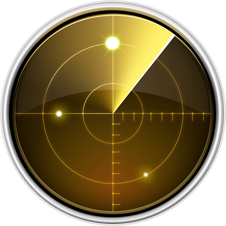Sidebar
Zoo - Diagnosetool für Mac
Produkt: Zoo
Zusammenfassung: Beschreibt das Netzwerkdienstprogramm für Mac
Das Netzwerkdienstprogramm wird auf einem Rhino-für-Mac-Arbeitsplatz ausgeführt. Es enthält eine Reihe nützlicher Netzwerkdiagnosen zur Fehlersuche bei Verbindungsproblemen zwischen Rhino-für-Mac-Arbeitsplätzen und Zoo-Servern.
Verwenden Sie Spotlight auf Ihrem Mac, um das Netzwerkdienstprogramm zu finden und zu öffnen.
- Klicken Sie auf das Suchen-Symbol in der oberen rechten Ecke der Menüleiste oder drücken Sie die Cmd-Taste + Leertaste.
- Geben Sie Netzwerkdienstprogramm für die Suche ein.
- Doppelklicken Sie auf Netzwerkdienstprogramm um es auszuführen.
Hinweis: Mit der Veröffentlichung von macOS Big Sur hat Apple diese Anwendung eingestellt. Viele ihrer nützlichen Funktionen können Sie jedoch weiterhin über das Terminal aufrufen.
Diagnose
Das Netzwerkdienstprogramm bietet die folgenden nützlichen Netzwerktests:
1. Ping: Das Ping-Diagnosetool (PING) ist das wichtigste TCP/IP-Tool zur Fehlersuche und -behebung bei Problemen mit der Konnektivität, der Erreichbarkeit und der Namensauflösung. Ping überprüft die Konnektivität mit einem anderen TCP/IP-Computer auf IP-Ebene, indem es diesem ICMP-Echoanforderungen sendet. Anschließend wird der Empfang der entsprechenden Antwort zusammen mit der Umlaufzeit angezeigt.
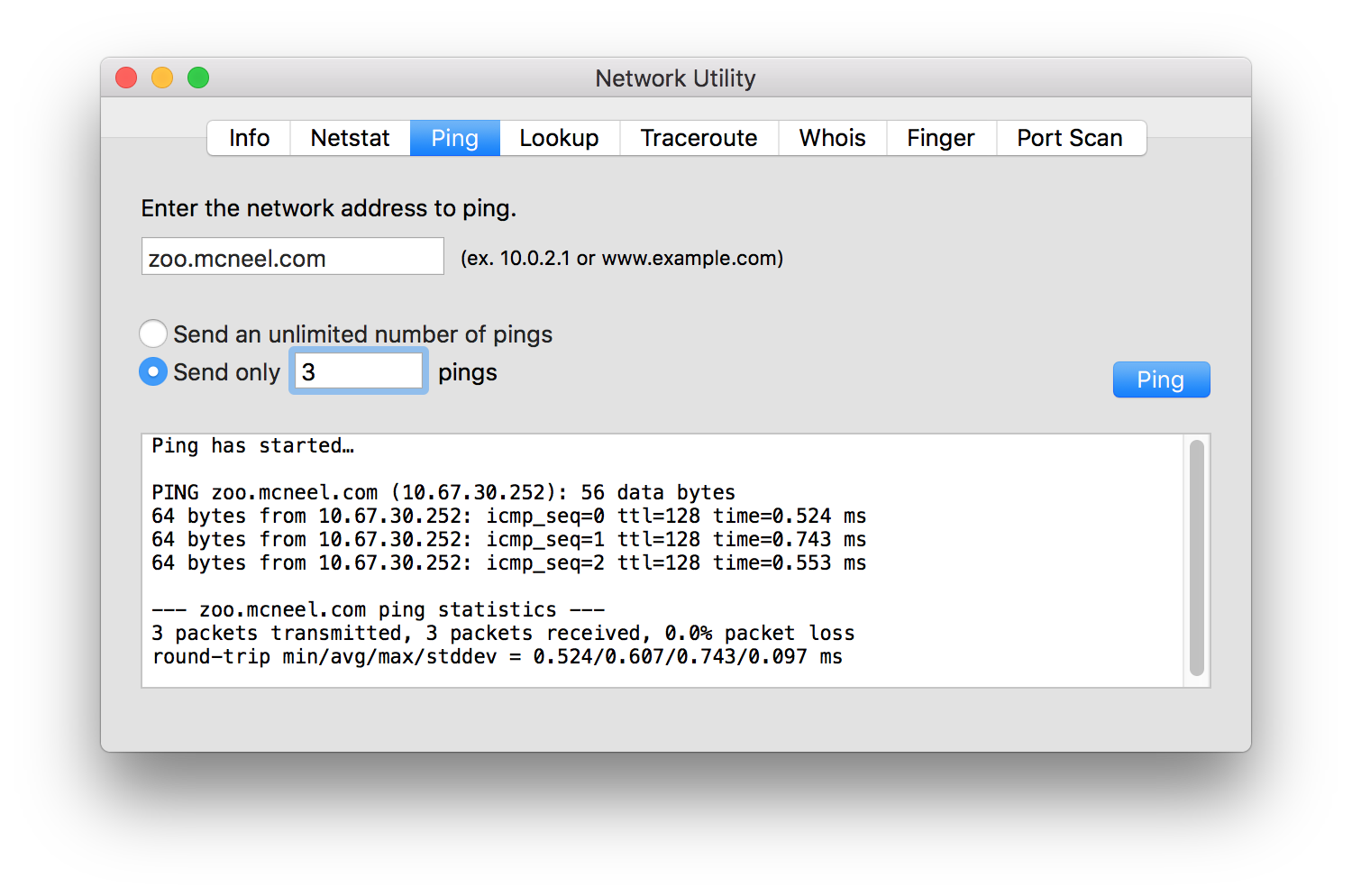
2. Lookup: Das Diagnosetool DNS Lookup zeigt Ihnen Informationen an, die Sie zur Diagnose Ihrer DNS-Infrastruktur verwenden können.
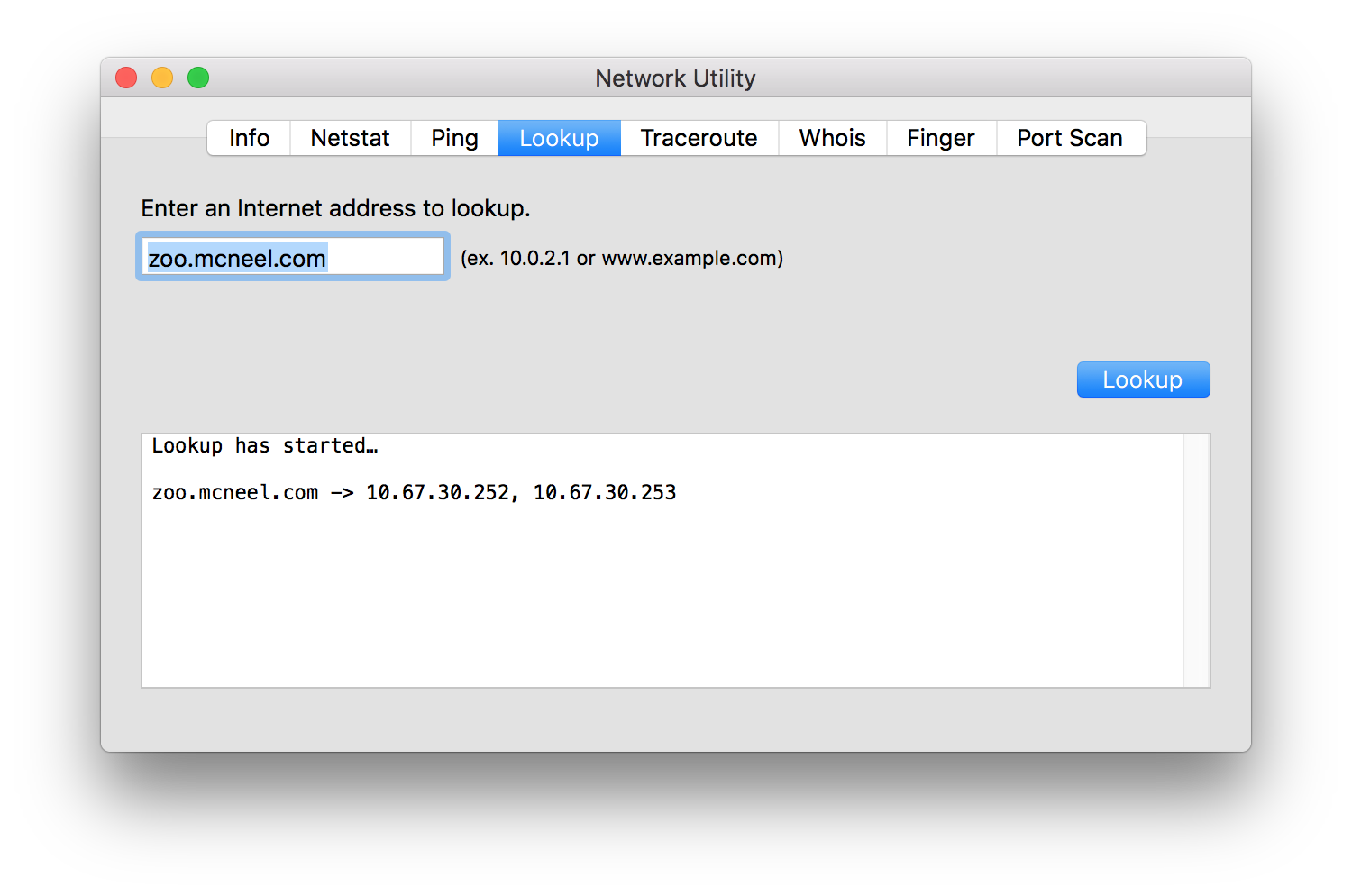
3. Traceroute: - Mit Trace Route können Sie den Weg zu einem Ziel ermitteln. Dies wird erreicht, indem das Programm ICMP-Echopakete mit wechselnden IP Time-To-Live (TTL)-Werten an das Ziel sendet. Jeder Router auf dem Weg muss die TTL des Pakets mindestens um 1 herunterzählen, bevor das Paket weitervermittelt wird, sodass die TTL praktisch ein “Hop-Zähler” ist. Wenn der TTL-Wert für ein Paket den Wert 0 erreicht, sendet der Router die ICMP-Meldung “Zeitüberschreitung” an den Quellcomputer zurück.
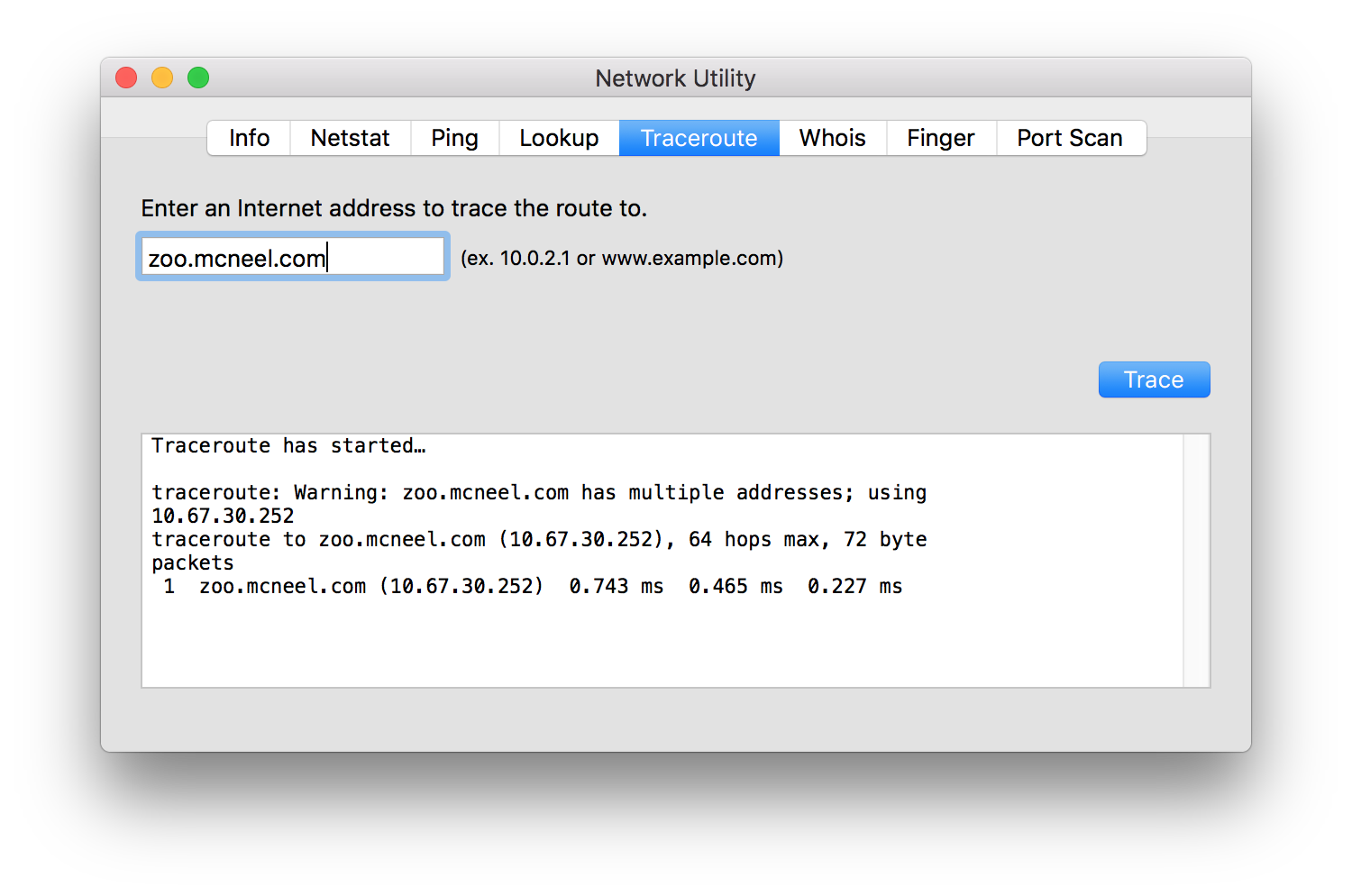
4. Port Scan: Der Port-Scan-Test sucht nach offenen TCP-Ports. Im Falle des Zoo, sollten Sie nach TCP Port 80 suchen.
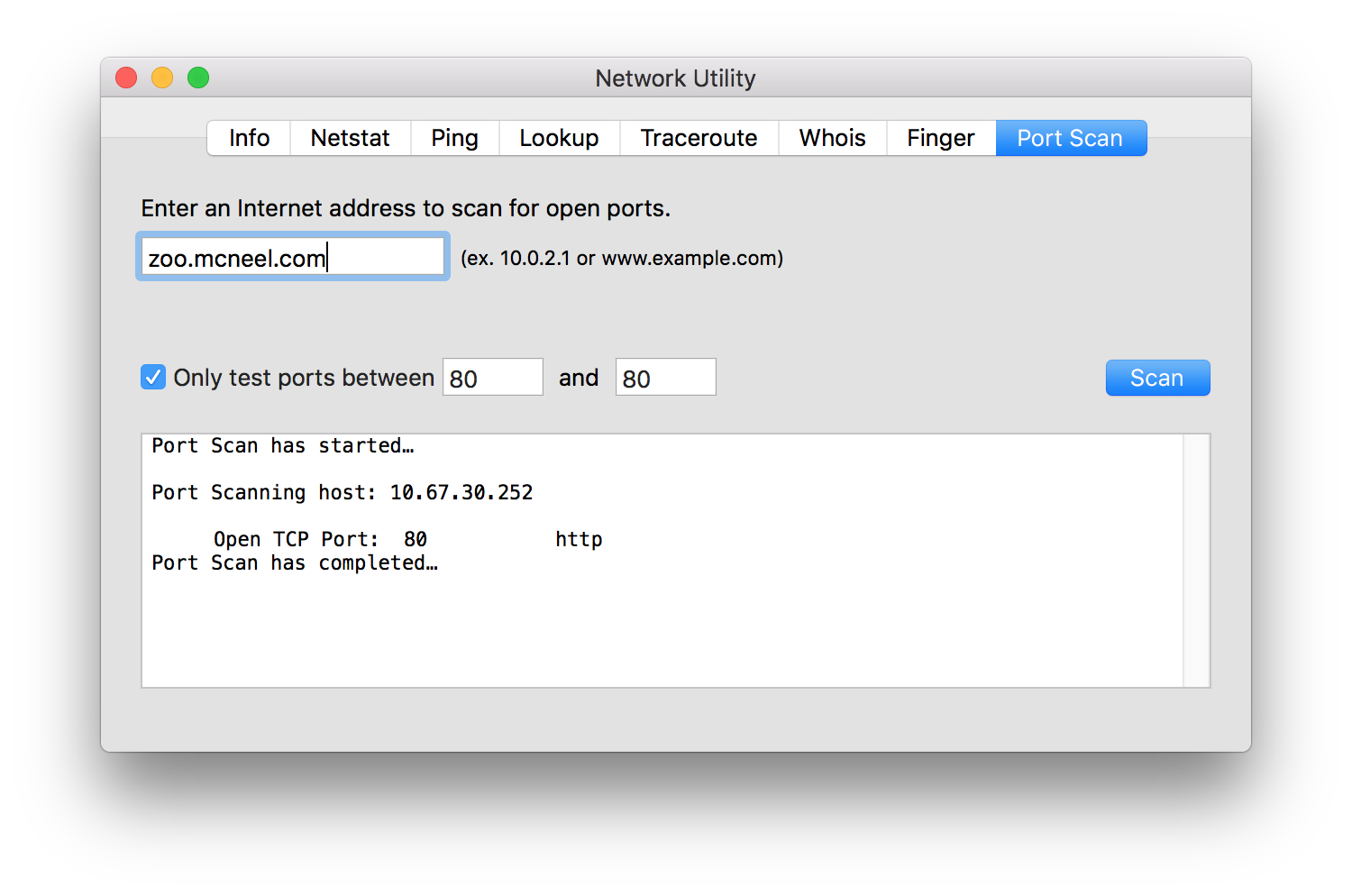
Wenn dieser Test fehlschlägt, stellen Sie sicher, dass der Zoo-Server wirklich läuft. Dafür nutzen Sie entweder das Tool ZooAdmin.exe oder überprüfen es in der Systemsteuerung unter Dienste. Stellen Sie ebenfalls sicher, dass der TCP-Port 80 in allen Firewalls des Zoo-Servers sowohl für eingehende als auch ausgehende Verbindungen geöffnet ist.